
单击“操作导航器”工具栏上的“程序顺序视图”按钮 ,操作导航器切换到程序视图。
,操作导航器切换到程序视图。
1.创建操作
1)单击“加工创建”工具栏上的“创建操作”按钮 ,弹出“创建操作”对话框。在“创建操作”对话框中的“类型”下拉列表中选择“mill_contour”,“操作子类型”选择第2行第1个图标
,弹出“创建操作”对话框。在“创建操作”对话框中的“类型”下拉列表中选择“mill_contour”,“操作子类型”选择第2行第1个图标 (FIXED_CONTOUR),“程序”选择“NC_PROGRAM”,“刀具”选择“B3”,“几何体”选择“WORKPIECE”,“方法”选择“MILL_FINISH”,在“名称”文本框中输入“FIXED_CONTOUR_FINISH”,如图7-47所示。
(FIXED_CONTOUR),“程序”选择“NC_PROGRAM”,“刀具”选择“B3”,“几何体”选择“WORKPIECE”,“方法”选择“MILL_FINISH”,在“名称”文本框中输入“FIXED_CONTOUR_FINISH”,如图7-47所示。
2)单击“确定”或者“应用”按钮,弹出“固定轴轮廓铣”对话框,如图7-48所示。
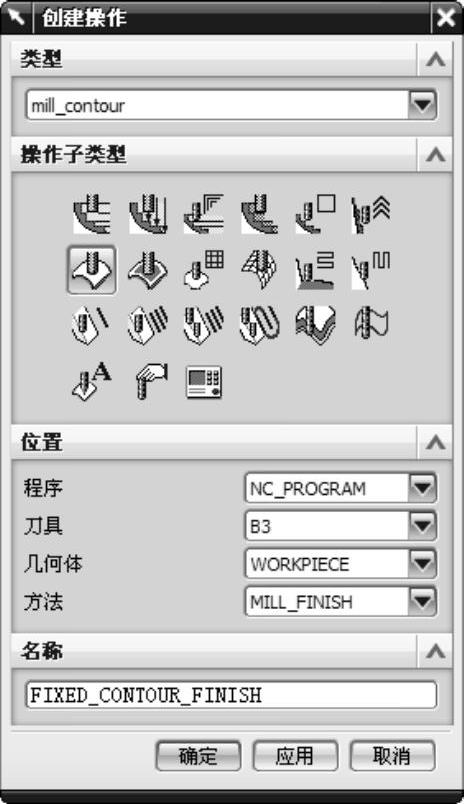
图7-47 “创建操作”对话框
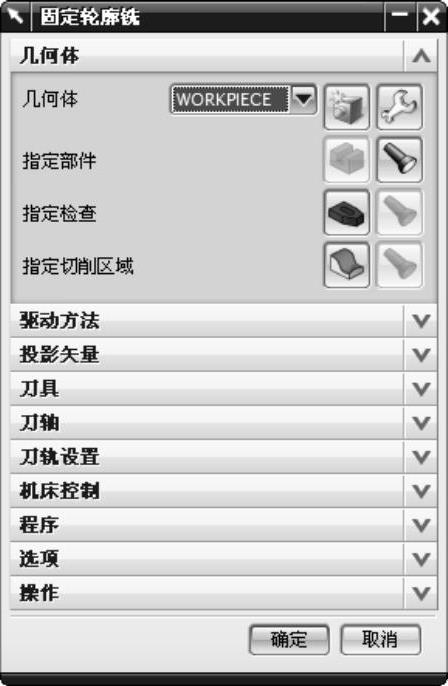
图7-48 “固定轴轮廓铣”对话框
2.选择加工几何
单击“几何体”组框中“指定切削区域”选项后的“选择或编辑切削区域”按钮 ,弹出“切削区域”对话框。在图形区选择如图7-49所示的曲面作为切削区域,单击“确定”按钮完成。
,弹出“切削区域”对话框。在图形区选择如图7-49所示的曲面作为切削区域,单击“确定”按钮完成。
3.选择驱动方法并设置驱动参数
1)在“驱动方法”组框中的“方法”下拉列表中选取“曲面”,系统弹出“曲面驱动方法”对话框,如图7-50所示。
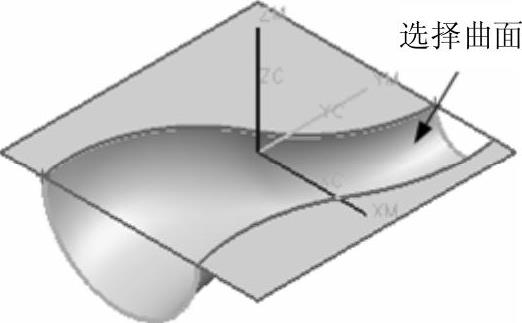
图7-49 选择切削区域
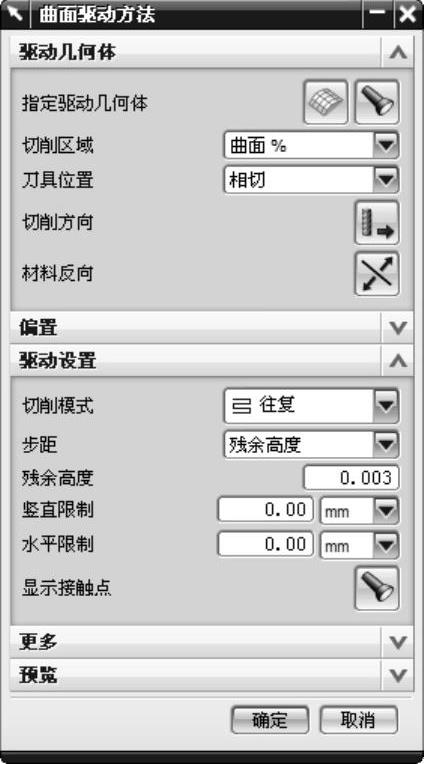
图7-50 “曲面驱动方法”对话框
2)在“驱动几何体”组框中单击“指定驱动几何体”选项后的“选择或编辑驱动几何体”按钮 ,弹出“驱动几何体”对话框,选择如图7-51所示的曲面。然后单击“确定”按钮,返回“表面积驱动方法”对话框。
,弹出“驱动几何体”对话框,选择如图7-51所示的曲面。然后单击“确定”按钮,返回“表面积驱动方法”对话框。
3)单击“切削方向”按钮 ,弹出“切削方向确认”对话框,选择如图7-52所示箭头所指定方向为切削方向。然后单击“确定”按钮,返回“表面积驱动方法”对话框。
,弹出“切削方向确认”对话框,选择如图7-52所示箭头所指定方向为切削方向。然后单击“确定”按钮,返回“表面积驱动方法”对话框。
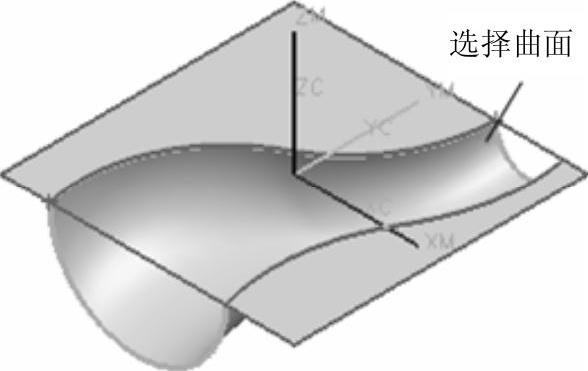
图7-51 选择驱动曲面
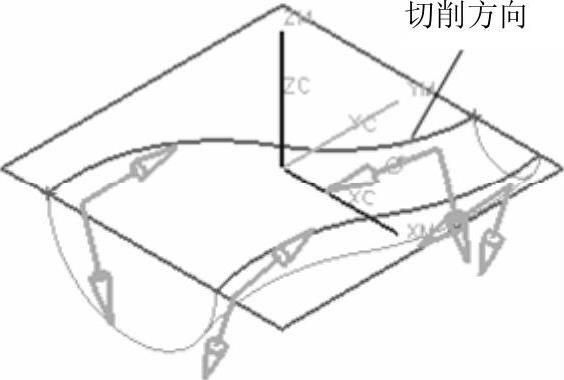
图7-52 选择切削方向
4)单击“材料反向”按钮 ,确认材料侧方向如图7-53所示。
,确认材料侧方向如图7-53所示。
5)在“驱动设置”组框中选择“切削模式”为“往复”,“步距”为“残余高度”,并输入“残余高度”为“0.003”;在“更多”组框中设置“切削步长”为“公差”,“内公差”和“外公差”为“0.003”,如图7-54所示。
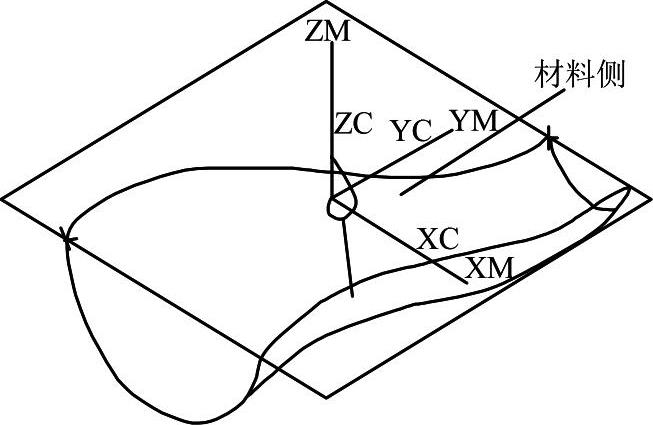
图7-53 设置材料侧方向
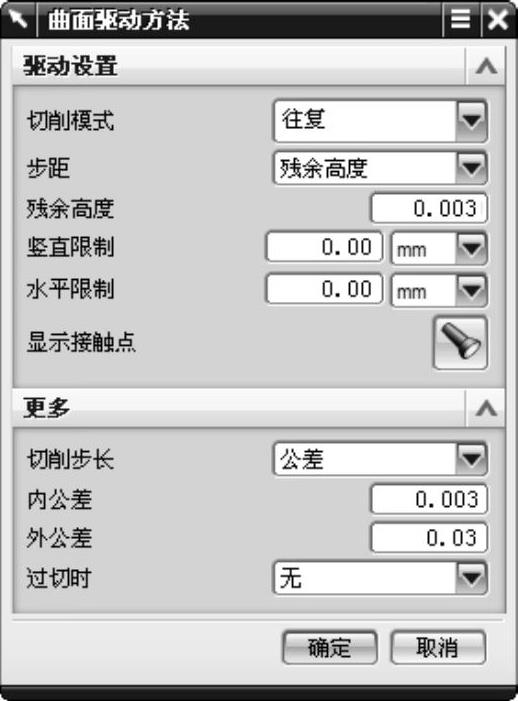
图7-54 “驱动参数”设置
6)单击“曲面驱动方法”对话框中的“确定”按钮,完成驱动方法设置,返回“可变轮廓铣”对话框。
4.设置切削参数
单击“刀轨设置”组框中的“切削参数”按钮 ,弹出“切削参数”对话框,设置切削加工参数。
,弹出“切削参数”对话框,设置切削加工参数。
1)“策略”选项卡:取消“在边上延伸”复选框,取消“在边缘滚动刀具”复选框,其他接受默认设置,如图7-55所示。

图7-55 “策略”选项卡
2)“更多”选项卡:在“最大步长”文本框中输入“5.00”并选择“%刀具直径”;取消“应用于步距”复选框,勾选“优化轨迹”复选框,如图7-56所示。

图7-56 “更多”选项卡
3)单击“切削参数”对话框中的“确定”按钮,完成切削参数设置。(www.xing528.com)
5.设置非切削参数
单击“刀轨设置”组框中的“非切削参数”按钮 ,弹出“非切削移动”对话框,进行非切削参数设置。
,弹出“非切削移动”对话框,进行非切削参数设置。
1)“进刀”选项卡:“进刀类型”为“圆弧-与刀轴平行”,“半径”为“50.00”,其他参数设置如图7-57所示。

图7-57 “进刀”选项卡
2)“退刀”选项卡:“退刀类型”为“与进刀相同”,其他参数设置如图7-58所示。
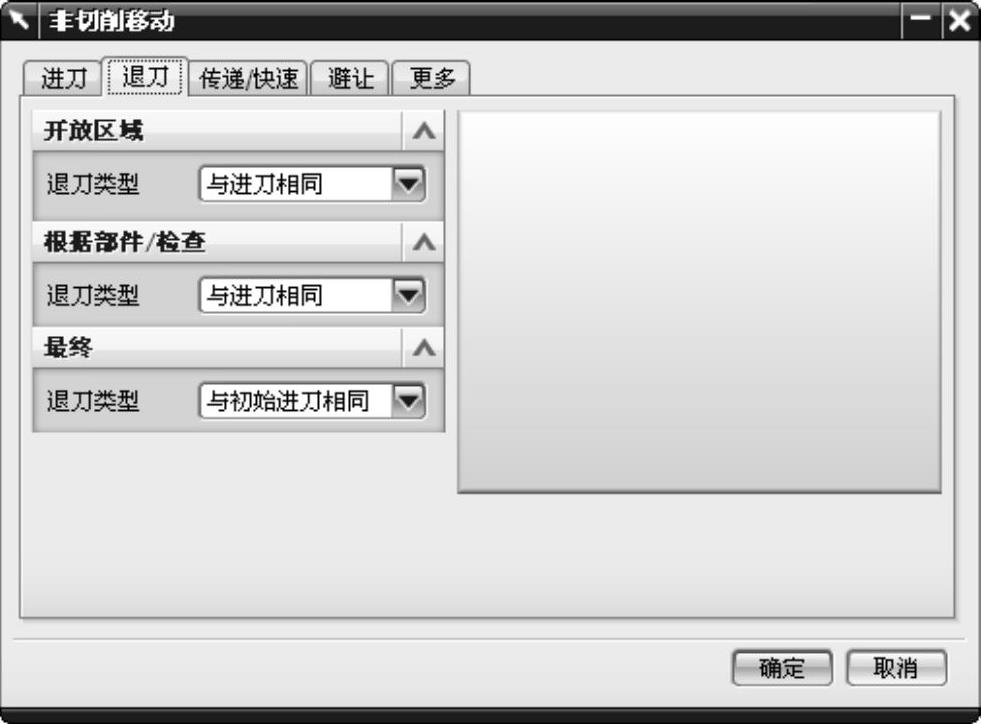
图7-58 “退刀”选项卡
3)“传递/快速”选项卡:“安全设置选项”为“使用继承的”,其他参数设置如图7-59所示。
①在“区域之间”设置“逼近”、“离开”、“移刀”参数,如图7-60所示。

图7-59 “传递/快速”选项卡
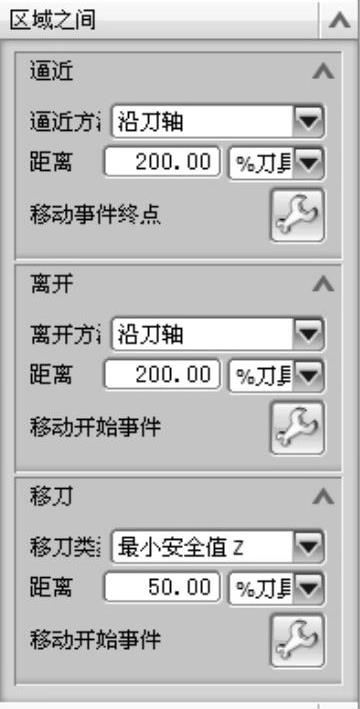
图7-60 设置“区域之间”参数
②在“区域内”和“初始的和最终的”组框中设置“逼近”、“离开”、“移刀”参数,如图7-61所示。
4)单击“非切削参数”对话框中的“确定”按钮,完成非切削参数设置。
6.设置进给参数
单击“刀轨设置”组框中的“进给和速度”按钮 ,弹出“进给和速度”对话框。设置“主轴速度(rpm)”为“60000.00”,单位为“rpm(r/min)”;“切削”为“12000.00”,单位为“mmpm(mm/min)”,如图7-62所示。
,弹出“进给和速度”对话框。设置“主轴速度(rpm)”为“60000.00”,单位为“rpm(r/min)”;“切削”为“12000.00”,单位为“mmpm(mm/min)”,如图7-62所示。
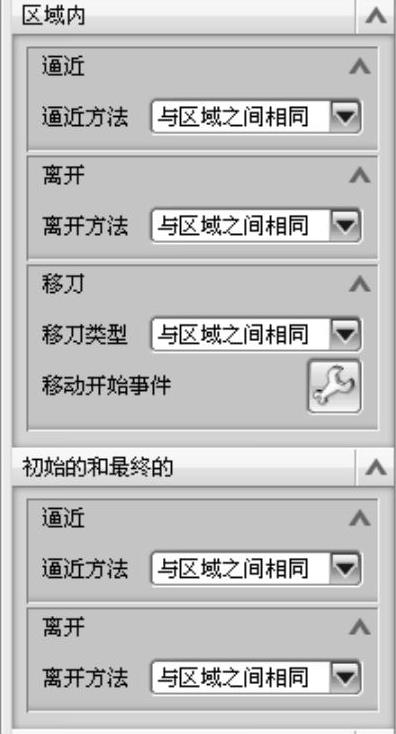
图7-61 设置“区域内”参数
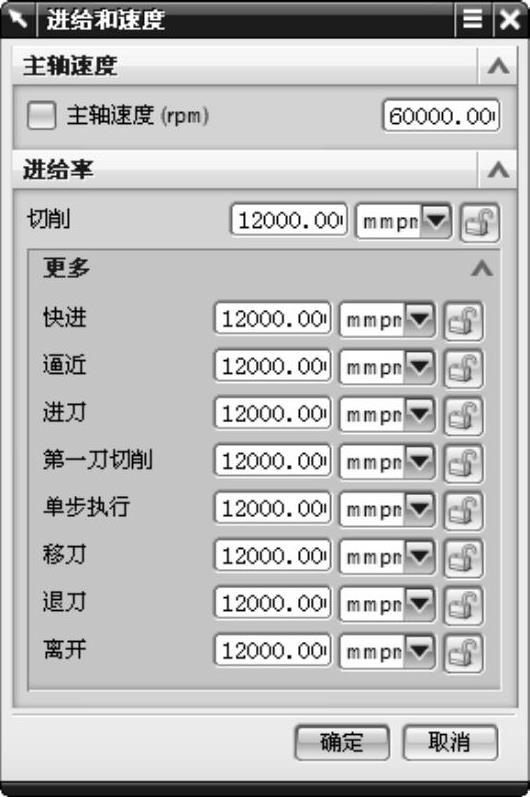
图7-62 “进给和速度”对话框
7.机床控制
1)在“机床控制”组框中的“运动输出”选项中选择“Nurbs”,如图7-63所示。
2)系统弹出“Nurbs运动”对话框,设置拟合控制公差为0.03,如图7-64所示,然后单击“确定”按钮。

图7-63 设置“运动输出”选项
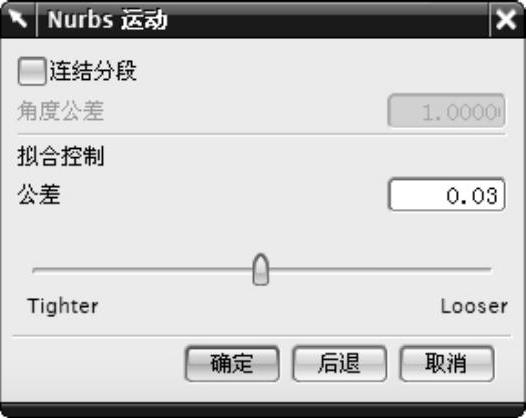
图7-64 “Nurbs运动”对话框
8.生成刀具路径并验证
1)在“操作”对话框中完成参数设置后,单击该对话框底部“操作”组框中的“生成”按钮 ,可生成该操作的刀具路径。单击“操作”对话框底部“操作”组框中的“切削过程模拟”按钮
,可生成该操作的刀具路径。单击“操作”对话框底部“操作”组框中的“切削过程模拟”按钮 ,弹出“刀轨可视化”对话框,然后选择“2D动态”选项卡,单击“播放”按钮
,弹出“刀轨可视化”对话框,然后选择“2D动态”选项卡,单击“播放”按钮 ,可进行2D动态刀具切削过程模拟,如图7-65所示。
,可进行2D动态刀具切削过程模拟,如图7-65所示。
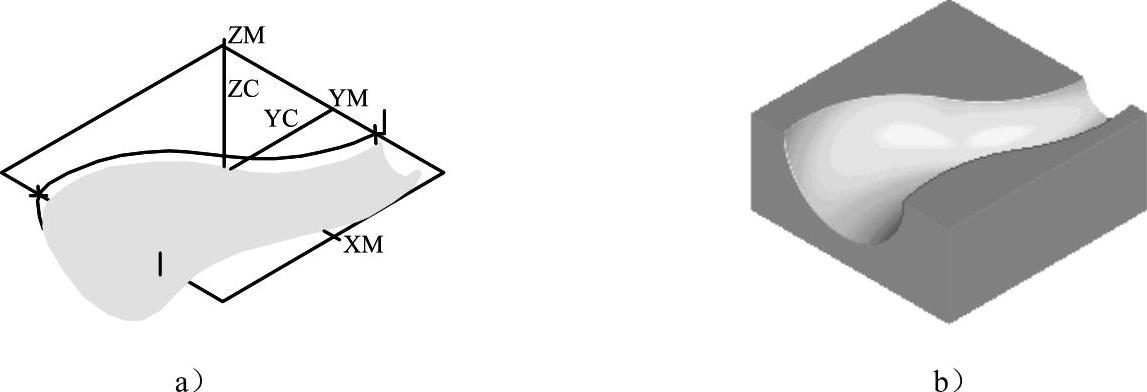
图7-65 固定轴曲面轮廓铣精加工的“切削刀具路径”和“切削验证”
a)切削刀具路径 b)切削验证
2)单击“固定轮廓铣”对话框中的“确定”按钮,接受刀具路径,并关闭“固定轴轮廓铣”对话框。
3)选择下拉菜单“文件”→“保存”命令,保存所创建的零件文件。
免责声明:以上内容源自网络,版权归原作者所有,如有侵犯您的原创版权请告知,我们将尽快删除相关内容。




